- English (English)
- Bulgarian (Български)
- Chinese Simplified (简体中文)
- Chinese Traditional (繁體中文)
- Czech (Čeština)
- Danish (Dansk)
- Dutch (Nederlands)
- Estonian (Eesti)
- French (Français)
- German (Deutsch)
- Greek (Ελληνικά)
- Hungarian (Magyar)
- Italian (Italiano)
- Korean (한국어)
- Polish (Polski)
- Portuguese (Brazilian) (Português (Brasil))
- Slovak (Slovenský)
- Spanish (Español)
- Swedish (Svenska)
- Turkish (Türkçe)
- Ukrainian (Українська)
- Vietnamese (Tiếng Việt)
グループ ポリシーを使用した ABBYY FineReader 14 のインターフェイスの変更
ABBYY FineReader 14 では、インターネットへのアクセスを必要とするメニュー項目を無効にできます。 該当するメニュー項目は下記のとおりです。
Enable 'ABBYY Website' menu item: ブラウザ ウィンドウで ABBYY の Web サイトを開く
Enable 'Check for Updates' menu item: ABBYY FineReader 14 の更新をオンラインで確認する
Enable 'Send Feedback' menu item: ABBYY にフィードバックを送信するためのフォームを表示するブラウザ ウィンドウを開く
Enable Usage Statistics: ABBYY社が本ソフトウェアを改善できるよう、匿名化されたABBYY FineReader 14の設定データを送信します
Enable 'Activate...' menu item: ABBYY FineReader 14 のライセンス認証プロセスを開始する
Enable 'Register...' menu item: ABBYY FineReader 14 の登録プロセスを開始する
Enable 'Buy...' menu item: ブラウザ ウィンドウで ABBYY のオンライン ストアを開く
Enable loading marketing tips from the ABBYY servers: ABBYY FineReader 14に関するヒントの読み込みとABBYY社のサーバーからの広告メッセージを許可します
Enable loading updates from the Web: 更新のダウンロードを有効にする
Enable online help: オンライン ヘルプの表示を有効にする
重要事項! これらの設定のファイルを入手するためには、テクニカル サポートに連絡する必要があります。 このファイルには *.adm という拡張子が付いています。
ABBYY FineReader 14 のインターフェイスを変更するには、以下の手順を実行します。
- [Group Policy Management] (グループ ポリシー管理) コンソールを開きます (詳しくは、「例: Active Directoryを使用してABBYY FineReader 14(64ビットまたは32ビット)を配備する セクションの手順 4~6 を参照) 。
- [Group Policy Management Editor] (グループ ポリシー管理エディタ) で、[User Configuration]>[Policies]>[Administrative Templates]>[Add/Remove Templates…] ([ユーザー設定] > [ポリシー] > [管理テンプレート] > [テンプレートの追加/削除…]) をクリックし、受信した *.adm ファイルを開きます。
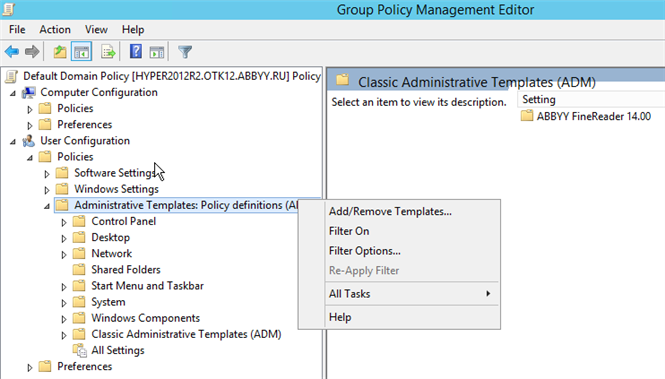
- ファイルを開いた後、[Group Policy Management Editor] (グループ ポリシー管理エディタ) に「Classic Administrative Templates (ADM)」という名前のフォルダが表示されます。 *.adm ファイルはこのフォルダに含まれます。
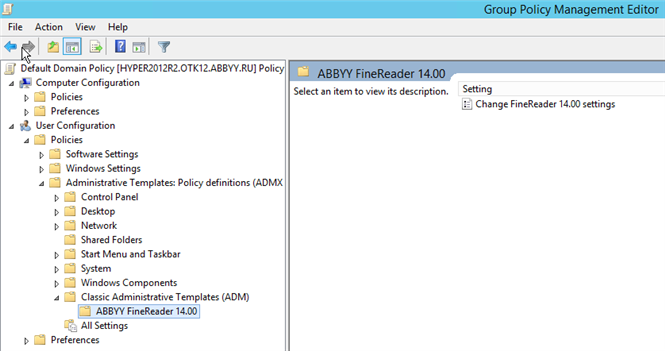
- ABBYY FineReader 14 のインターフェイスから削除するコマンドを選択し、 [ОК] をクリックします。
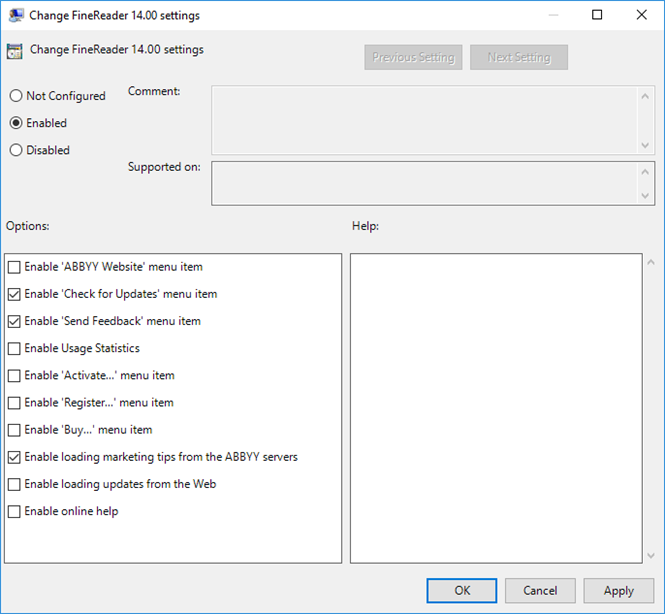
- 行った変更を保存するには、サーバー上のグループ ポリシーを更新し、ワークステーションで ABBYY FineReader 14 を再起動します。
02.11.2018 16:19:30